ネットビジネスを行なうにあたって
必ず必要なのがメールアドレスです。
様々なサービスのアカウント取得に
必ず必要ですし、またブログであれば
読者さんとのやり取りなどでも必要となってきます。
そこで今回は、
yahooメールの取得方法を解説します。
yahooメールはフリーアドレスと言って
無料で作成し利用できます。
またいくつもアカウントを作成することが
できるのでとっても便利なんですね。

ネットビジネスをやっていくにあたって
このフリーメールアドレスが必ず必要と
なのですが・・・
いろいろと情報取得のために無料レポートとか
また、有料教材を購入したりということが
あると思います。
その時点ではいいのですが・・・
後に、様々なメールがバンバン送られてきます(´Д`;)
メインで使っているアドレスにそのように沢山の
メールが届くと、大切なメールが埋もれてしまう
といったことにもなりかねません。
私もネットビジネスを始めた当初は、
フリーアドレスの存在も知らずに
(というか1つしか知らないのですが・・・)
メインで使っていたメールにどんどんメールが
来るようになって、解除しても解除しても
新たに別のところからメールがひっきりなしに届き、
仕方なくメールアドレスの変更をしたことがあります。
メールアドレスの変更って長く使っていれば
いろんなところで登録していることもあり
登録内容の変更など非常にめんどくさいんですよね。
そうならないためにも、
大切な箇所の登録以外はフリーアドレスを取得して
登録をした方がいいです。
私も用途に分けていくつか利用しています。
内容を見て、今の自分に必要って思えれば
管理しているメールアドレスに段階があり
登録変更しランクアップしていく感じですね^^
前置きが長くなりましたが
yahooメールの取得方法について
解説していきますね。
まずはこちらをクリックしてください
⇒ http://promo.mail.yahoo.co.jp/
クリックするとコチラのページが表示されますので
今すぐメールアドレスを取得する(無料) をクリック
↓ ↓ ↓ ↓ ↓
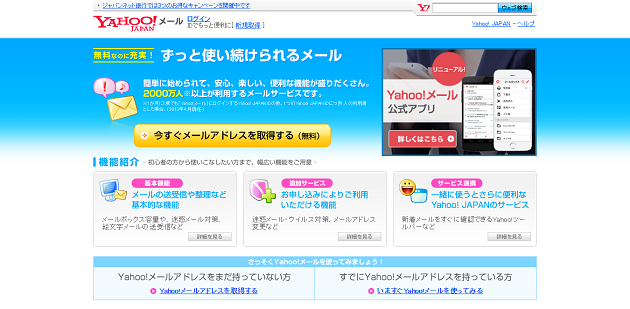
下記ページが表示されますので
メールアドレスなしで登録する をクリックします。
↓ ↓ ↓ ↓ ↓
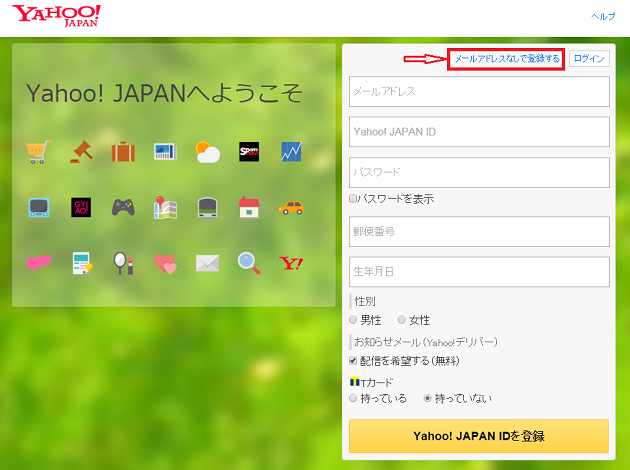
それぞれの欄に必要事項を入力していきます。
入力が完了したら Yahoo JAPAN ID を登録
ボタンをクリック
↓ ↓ ↓ ↓ ↓
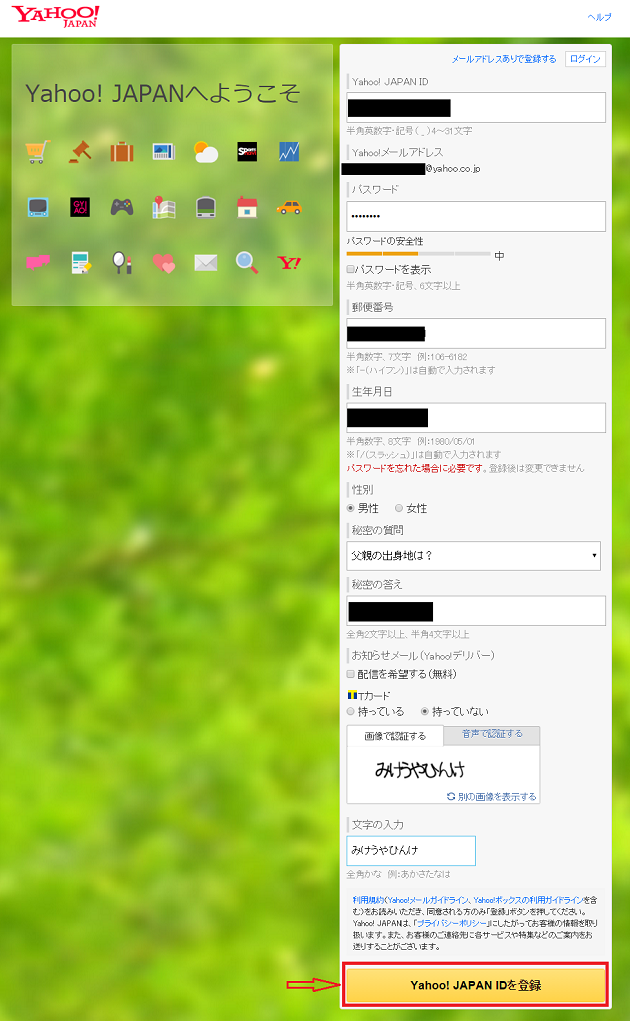
※登録したメール
※性別
※生年月日
それぞれ確認して、登録をしないで先に進む をクリック
↓ ↓ ↓ ↓ ↓
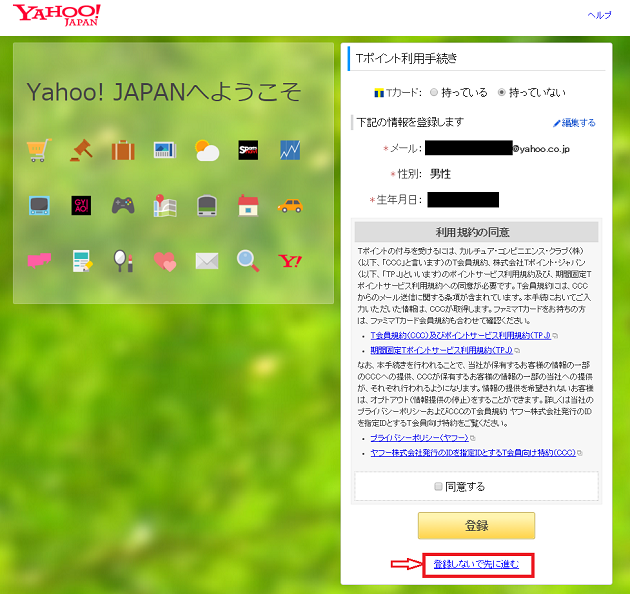
下記画面に切り替わったら登録完了です。
Yahoo JAPAN ID
Yahooメールアドレス を確認し、
ご利用中のサービスに戻る をクリック
↓ ↓ ↓ ↓ ↓

パスワードを入力し、続ける をクリック
↓ ↓ ↓ ↓ ↓
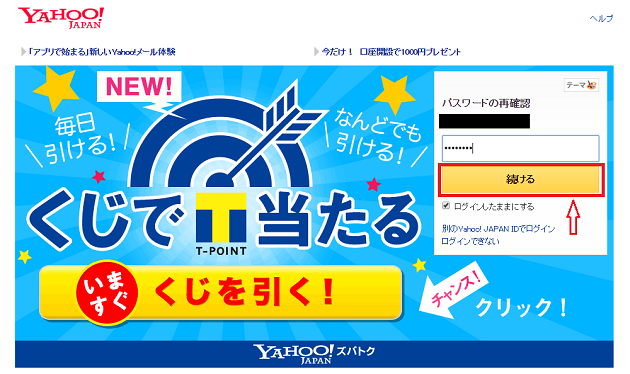
さっそく使っててみよう! をクリック
↓ ↓ ↓ ↓ ↓
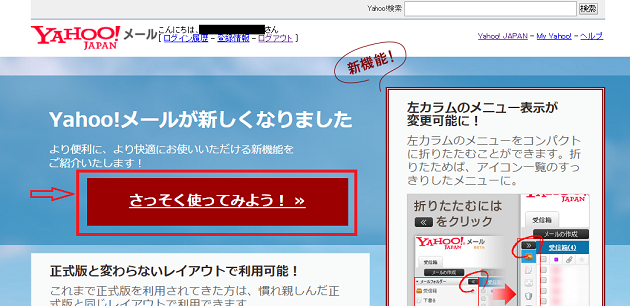
下記画面が表示されれば完了です。
登録したメールアドレスの送受信はコチラの画面でできます。
↓ ↓ ↓ ↓ ↓
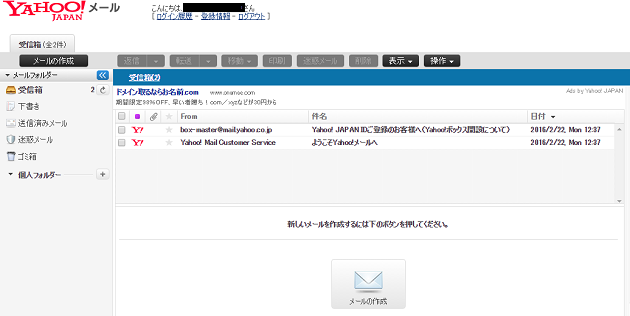
これからネットビジネスを続けていくなら
複数フリーアドレスを取得する必要が出てきます。
取得は慣れれば簡単ですので、しっかりと覚えて行きましょう。
尚、
Yahooメールは6か月間ログインしなければ
メールは全て消えてしまいますので注意が必要です。
もし、必要なメール内容などがあれば転送など
別の方法で保存対応をしておきましょう。
Yahooメールの取得は以上になります。
今回の記事が参考になれば嬉しいです。
















